|
Nota: Antes de realizar todos estos ajustes, favor de reiniciar primeramente el dispositivo a sus ajustes de fabrica. Si no sabe cómo hacerlo, puede dar click aquí para ver la guía.
Paso 1 Conecte su equipo al Puerto 2 o 3 del dispositivo. Abra el navegador de internet y escriba la dirección IP del router, presione la tecla Enter. (Por defecto es 192.168.1.1.) Tanto el nombre de usuario como la contraseña por defecto son "admin".

Paso 2 Diríjase a Advanced Setup (Configuración avanzada) ->LAN Ports (Puertos LAN) , permita al puerto virtual, dé click en Save/Apply (Guardar/Aplicar) .

Paso 3 Diríjase a Advanced Setup (Configuración avanzada) ->Layer2 Interface (Interfaz de Capa 2) ->ETH Interface (Interfaz ETH) , seleccione la siguiente opción y dé click en Save/Apply (Guardar/Aplicar) .
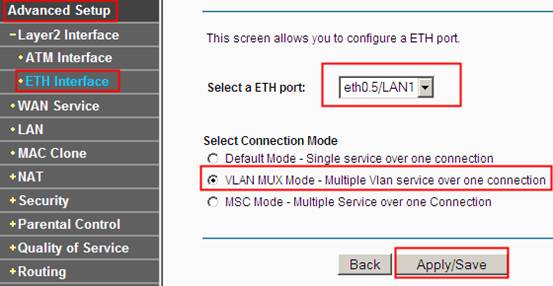
Confirme los ajustes nuevamente.
Paso 4 Diríjase a Advanced Setup (Configuración avanzada) ->WAN Service ( Servicio WAN) , seleccione todas las interfaces actuales, dé click en Remove (Quitar) para borrar todas.
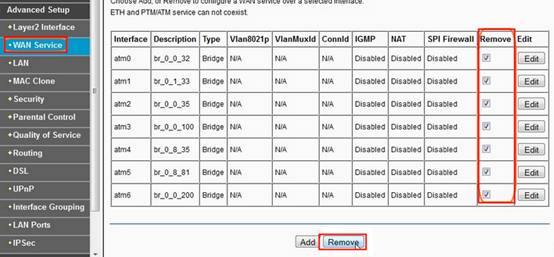
Paso 5 Dé click en Add (Agregar) para crear una interfaz IPTV. (Vlan.600) Seleccione la interfaz WAN recién creada eth0.5/LAN1, dé click en Next (Siguiente) para continuar.
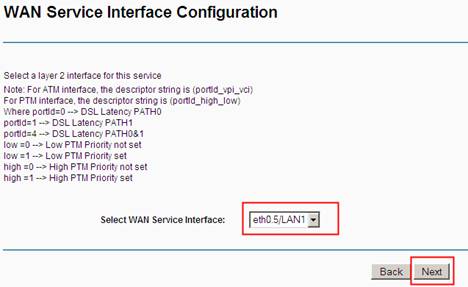
Paso 6 Seleccione e introduzca los siguientes valores de vlan.600 para IPTV, dé click en Next (Siguiente) para continuar.
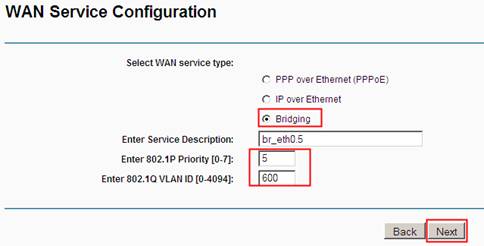
Después dé click en Apply/Save (Aplicar/Guardar) para finalizar este proceso.
Paso 7 Diríjase a Advanced Setup (Configuración Avanzada) ->WAN Service (Servicio WAN) , dé click nuevamente en Add (Agregar) para crear el VLAN.500 para el PPPoE de Internet. Seleccione la misma interfaz WAN, dé click en Next (Siguiente).
Paso 8 Seleccione e introduzca los siguientes valores para el PPPoE de Internet, dé click en Next (Siguiente) para continuar.
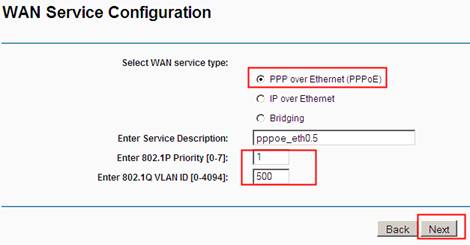
Paso 9 Favor de asegurarse de que introduce el nombre de usuario y contraseña de correctos (¡¡Distingue mayúsculas de minúsculas!!) así como el valor MTU, dé click en Next (Siguiente) para continuar.
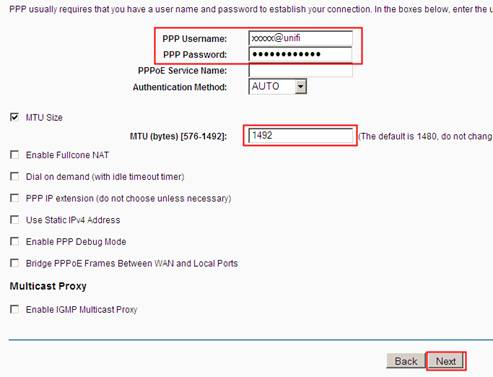
Paso 10 Dé click en Next (Siguiente) para continuar.
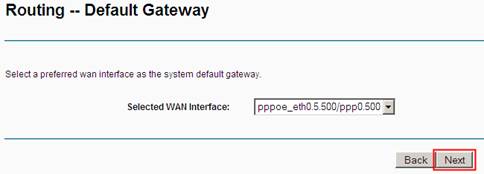
Paso 11 Seleccione Use the following Static DNS IP address (Utilizar la siguiente dirección IP de DNS estática) . Puede utilizar OpenDNS como se muestra a continuación o Google:8.8.8.8/8.8.8.4, dé click en Next (Siguiente) para continuar.
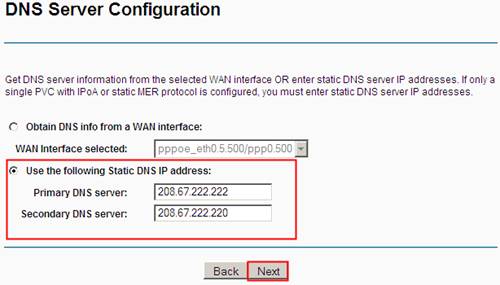
Después dé click en Apply/Save (Aplicar/Guardar) para finalizar este proceso.
Paso 12 Nuevamente, asegúrese de que los VLANs se crean en secuencias exactas como se muestra a continuación.
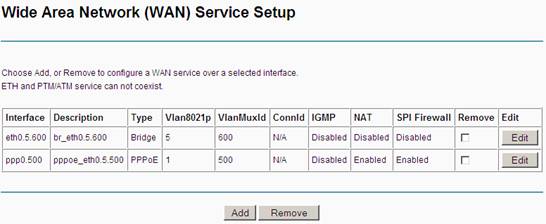
Paso 13 Diríjase a Advanced Setup (Configuración Avanzada) ->Interface Grouping (Agrupamiento de interfaces) , dé click en Add (Agregar) para crear y mapear el puerto IPTV.
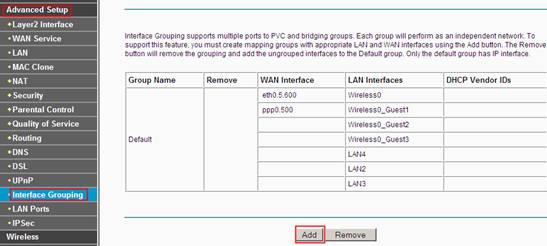
Paso 14 Introduzca el nombre del grupo IPTV, seleccione el vlan correcto. Interfaz 600. Seleccione LAN4 en el panel de la derecha y trasládelo al panel de la izquierda. Después dé click en Save/Apply (Guardar/Aplicar) .
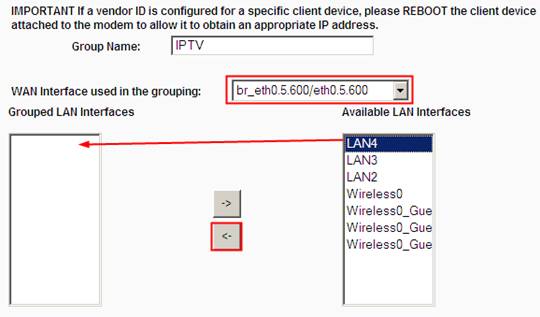
Paso 15 Vuelva a confirmar que el resultado de los agrupamientos de la interfaz se vean como a continuación.
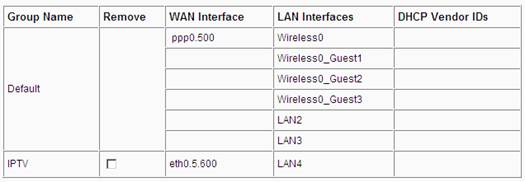
Paso 16 Diríjase a Advanced Setup (Configuración avanzada) ->LAN, seleccione el nombre del grupo IPTV y disable the DHCP (desactivar el DHCP) , dé click en Save/Apply (Guardar/Aplicar) .
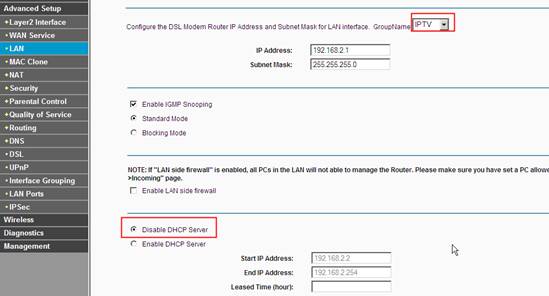
Hasta ahora, puede utilizar el IPTV con TD-W8960N. Si tiene cualquier problema, favor de contactar a support@tp-link.com . Debajo se muestra la conexión física posible.
|

